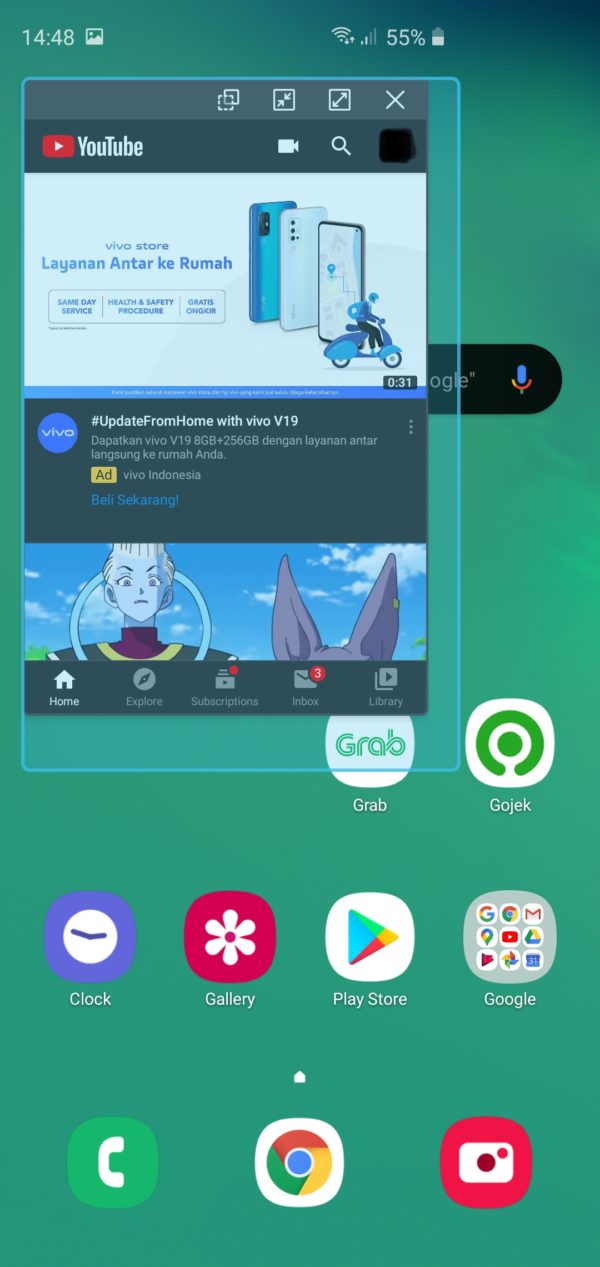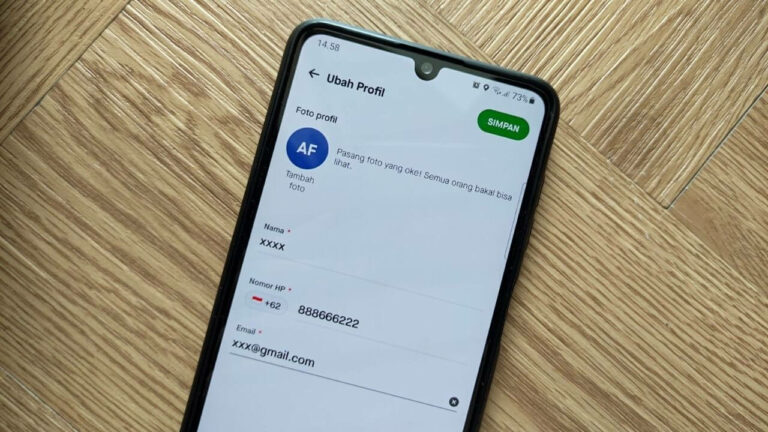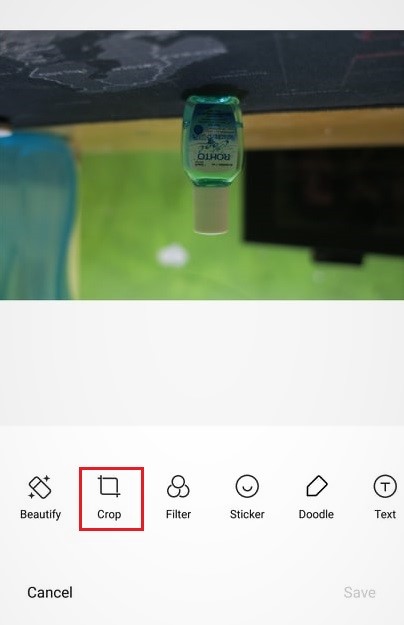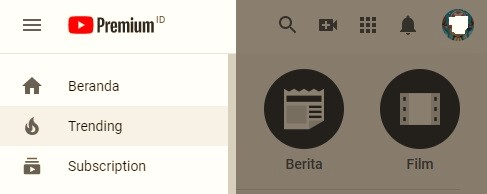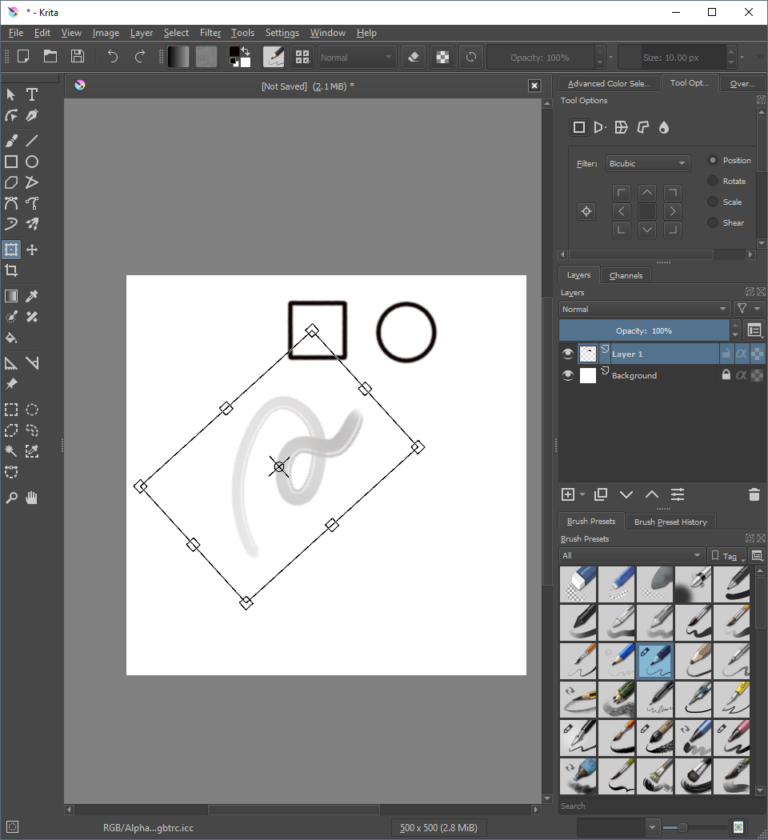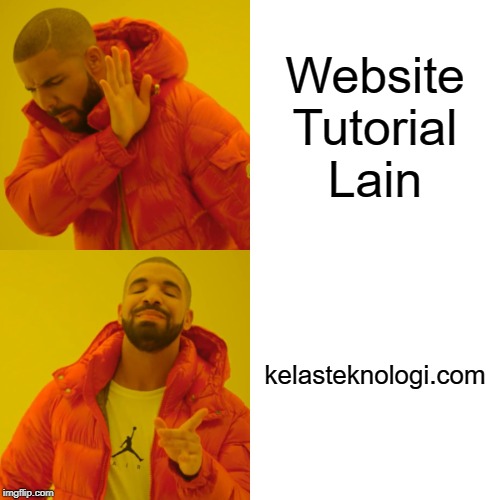Membuat Tampilan Pop Up Aplikasi Samsung
Multitasking menjadi tren terbaru pengguna smartphone masa kini. Layaknya pada komputer, smartphone juga menawarkan fitur membuka banyak aplikasi tanpa harus menutupi aplikasi lainnya. Samsung menawarkan fitur tampilan pop-up dan split screen untuk melakukan multitasking. Cara melakukan split screen pada smartphone Samsung dapat ditemukan di artiket berikut. Untuk menggunakan fitur tampilan pop-up aplikasi di perangkat Samsung dapat mengikuti cara berikut.
Buka Menu Tampilan Pop-up

Untuk membuka menu tampilan pop-up. Buka menu aplikasi terakhir yang dibuka (recent apps). Tekan dan tahan ikon aplikasi yang ingin dijadikan tampilan pop-up.
Pilih Menu Tampilan Pop-up

Pilih menu Open in pop-up view.
Ubah Ukuran Tampilan Pop-up

Untuk mengubah ukuran tampilan pop-up, tekan dan tahan bagian ujung dari tampilan pop-up. Tarik sampai ke ukuran yang diinginkan.
Ubah Tingkat Transparan

Untuk mengubah tingkat transparant, tekan ikon seperti diatas. Lalu geser tingkat ukuran sampai sesuai keinginan.
Ubah Tampilan Pop-up Menjadi Ikon

Untuk mengubah tampilan pop-up menjadi ikon, tekan tombol seperti pada gambar diatas.
Ubah Tampilan Pop-up Menjadi Layar Penuh

Untuk menjadikan tampilan pop-up menjadi layar penuh, tekan ikon seperti pada gambar diatas.
Tutup Tampilan Pop-up

Untuk menutup tampilan pop-up, tekan ikon seperti pada gambar diatas.